小伙伴们知道Win11怎么修改默认浏览器吗?那么今天小编就来讲解Win11修改默认浏览器的方法,感兴趣的快跟小编一起来看看吧,希望能够帮助到大家呢。
1.首先,打开设置(使用Windows 键盘快捷键Win + I)并从左侧窗格转到“应用程序”选项卡。然后,单击右侧窗格中的“默认应用程序”。

注意:您还可以单击Chrome(或 Firefox)设置中的“设为默认”按钮,直接进入 Windows 11 中的“默认应用”页面。
2.现在,在“搜索应用程序”字段中,输入当前 Windows 11 PC 上默认浏览器的应用程序名称。就我而言,它是 Mozilla Firefox,但如果您不确定,它很可能是 Microsoft Edge。

注意: Windows 11 中的默认浏览器是 Edge Chromium,因此如果您已经全新安装了操作系统,则需要在此处搜索 Microsoft Edge。如果您已从现有的 Windows 10 安装升级,则您的默认设置已保留,因此您需要在 Windows 10 中搜索您的默认浏览器应用程序。
3.您现在将看到一个扩展名和文件类型列表,包括 .html、.svg、.pdf、.php 等,其中 Firefox 是默认应用程序。一次单击一个扩展,然后使用弹出菜单将默认值更改为您要在 Windows 11 中使用的浏览器。
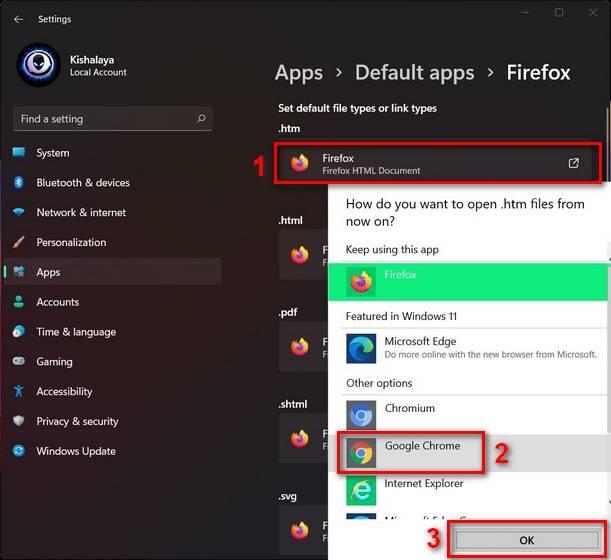
更改所有扩展程序的默认浏览器后,请重新启动 Windows 11 电脑。Chrome 现在将成为打开所有这些扩展程序和文件类型的默认应用程序,使其成为 Windows 11 安装上的默认 Web 浏览器。
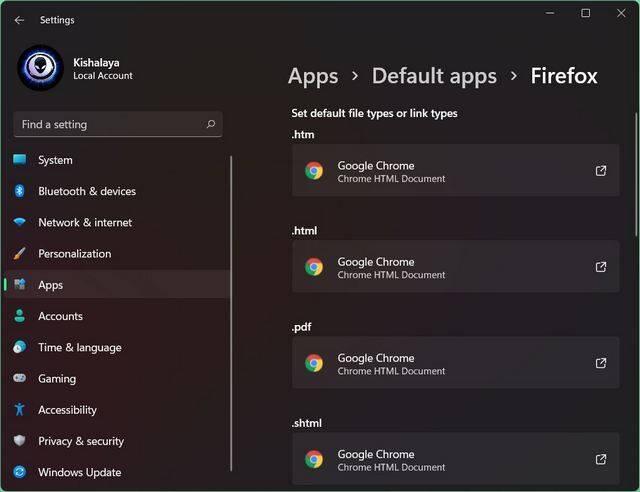
注意:根据我的经验,在 Windows 11 中更改默认浏览器的过程不仅是不必要的冗长,而且是极其错误的。您必须多次尝试相同的步骤才能使转换按预期工作。当您尝试还原更改并恢复到原始设置时尤其如此。
- 《战神诸神黄昏》传奇宝箱收集全攻略 传奇宝箱位置分享
- 《战神诸神黄昏》奥丁的渡鸦收集攻略 奥丁的渡鸦在哪
- 《战神诸神黄昏》瞭望塔渡鸦打法技巧
- 《魔兽世界》10.0前夕神牧PVP天赋参考
- 《原神》3.2版智巧灵蕈大竞逐活动玩法说明
- 《战神诸神黄昏》血蜜酒号角全收集攻略
- 《战神诸神黄昏》藏宝图及宝藏位置一览 藏宝图宝藏在哪
- 《魔兽世界》10.0巨壳可汗召唤方法
- 《索尼克未知边境》新手入门图文攻略 基本操作与玩法介绍
- 《战神诸神黄昏》前期好用装备及技能推荐 什么装备好用
- 霉霉打造《沼泽深处的女孩》主题曲 导演感动落泪
- 鲁妮·玛拉《女性的谈判》曝剧照 女性的奋起反抗
- 《叫我郑先生》口碑获赞 涂们之子现身现场寄相思
- 《星球大战》系列曝动态 肖恩·利维或参与执导
- 电影频道11.9-12推出“直击金鸡奖”融媒体直播
- 《三悦有了新工作》:平凡中发现生活的“礼物”
- 专访《我和我的新时代》主创2:好节目是磨出来的
- 爱情悬疑佳作《沼泽深处的女孩》内地定档11.25
- 动画电影《青蛙王子历险记2》发布倒计时三天海报
- 《庞然大物》曝预告 布兰登·费舍寻求人生救赎
- 《忍者神龟:崛起》发布中文版海报 定档11月19日
- 萌猫憨狗闯江湖!《猫狗武林》将于11月12日上映
- 《原神》大世界功能性角色盘点
- 《战神诸神黄昏》全BOSS初见打法视频合集
- 《原神》妙彩宝瓶熟麦获取指南
- 《索尼克未知边境》最终BOSS战及全结局视频
- 《索尼克未知边境》克洛诺斯岛收集指南
- 《索尼克未知边境》修改器及使用方法说明 索尼克未知边境修改器怎么用
- 《战神诸神黄昏》世界之树宝石获取位置 护身符碎片在哪
- 《战神诸神黄昏》隐藏结局触发方法 真结局怎么触发